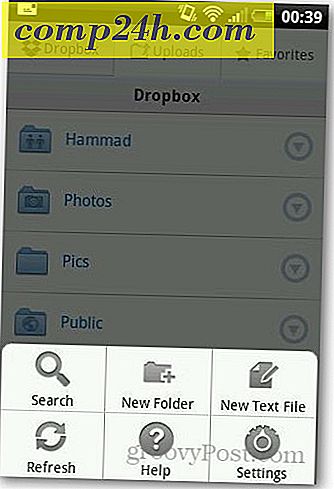Sechs Tipps, um Chromecast noch besser zu nutzen
Chromecast ist Googles neuster Versuch, ein brauchbares Unterhaltungsgerät im Wohnzimmer zu haben. Leider unterstützen derzeit nur vier Apps die Technologie: YouTube, Netflix, Google Music und Video aus dem Play Store. Wenn Sie jedoch mehr von Chromecast herausholen möchten, erhalten Sie hier einige Tipps zur Verwendung Ihres Computers und des Chrome-Browsers.

Streame deine lokal gespeicherte Musik und Videos
Das Gerät ist nicht als WiFi-Empfänger zum Senden von Inhalten an Ihren Fernseher wie ein Roku oder Xbox 360 gedacht. Aber es funktioniert, folgen Sie einfach meinem Leitfaden, wie Sie Ihre eigenen Mediendateien auf Chromecast streamen können.

Senden Sie Websites an Chromecast
Tatsächlich können Sie eine Webseite mit der Google Cast-Erweiterung auf Ihren Fernseher streamen. Navigieren Sie einfach zu der Seite, die Sie auf Ihrem großen Bildschirm anzeigen möchten, und klicken Sie auf Cast this Tab.

Desktop auf Chromecast spiegeln
Eine weitere interessante Sache, die Sie mit der Google Cast-Erweiterung machen können, ist das Streamen Ihres gesamten Desktops auf den Chromecast, um ihn auf Ihrem HD-Fernseher anzuzeigen. Während es zu Hause wahrscheinlich nicht viel zu gebrauchen ist, sehe ich es im Büro als praktisch für Präsentationen.
Beachten Sie, dass es sich um eine experimentelle Funktion handelt, die kein Audio unterstützt.

Tab Projection Qualität anpassen
Wenn Sie Ihre eigenen Mediendateien an Chromecast streamen, ist dies nicht so zuverlässig wie die Verwendung von Apps wie Netflix oder YouTube. Es hängt auch von der Leistung Ihres WLAN-Routers und von der Auslastung ab. Wenn Sie also etwas streamen, können Sie die Projektionsqualität verringern. Von der Cast-Erweiterung gehen Sie auf Optionen> Tab Projection Quality. Dann ändere die Qualität auf 480p.

Versteckte Chromecast-Einstellungen optimieren
Um weitere versteckte Einstellungen zu finden, die Sie anpassen und anpassen können, müssen Sie Ihren Computer einschalten und ein wenig Code-Hacking durchführen - aber nicht zu viel. So finden Sie sie.
Klicken Sie auf dem Bildschirm mit den Optionen zur Google Cast-Erweiterung mit der rechten Maustaste auf die Seite und wählen Sie Element prüfen aus.

Wenn sich der Seitenelementcode am unteren Bildschirmrand öffnet, erweitern Sie das DIV, in dem Sie "quality == 'custom'" sehen, und doppelklicken Sie nach "style =" auf "display: none" und löschen Sie es.

Dann mach das gleiche unter dem der Schließen Sie jetzt den Bereich "Elemente prüfen" und scrollen Sie auf der Seite nach unten. Sie sehen nun eine Reihe von Optionen, die zuvor ausgeblendet waren - einschließlich der Entwicklereinstellungen. Diese Liste beginnt mit benutzerdefinierten Spiegelungseinstellungen .